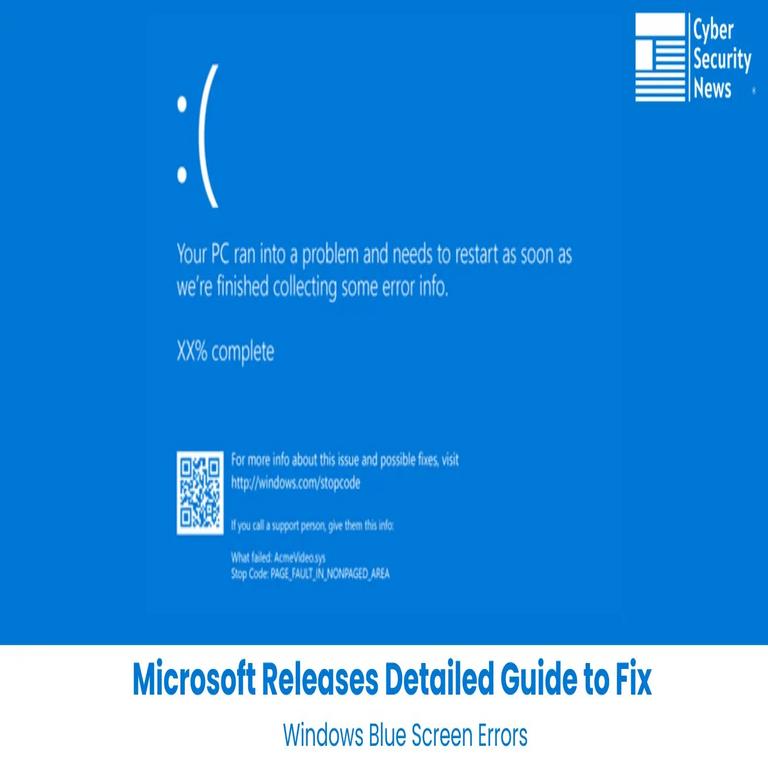Microsoft publica una guía detallada para solucionar el BSOD en Windows 11 y 10
Microsoft ha lanzado una guía oficial exhaustiva diseñada para ayudar a los usuarios y administradores de sistemas a diagnosticar y resolver el temido “Pantalla Azul de la Muerte” (BSOD, por sus siglas en inglés) en sistemas Windows 11 y Windows 10. Este recurso técnico proporciona un enfoque estructurado para identificar las causas raíz y aplicar las correcciones adecuadas.
¿Qué es el BSOD y por qué ocurre?
El BSOD es un mensaje de error crítico que aparece cuando Windows detecta un fallo del sistema que no puede recuperarse sin reiniciar. Las causas comunes incluyen:
- Conflictos de controladores (drivers) de hardware
- Problemas con actualizaciones del sistema
- Fallos en componentes físicos como RAM o disco duro
- Incompatibilidad de software
- Sobrecarga térmica del hardware
Metodología de diagnóstico propuesta por Microsoft
La guía de Microsoft establece un proceso sistemático para abordar los BSOD:
- Recopilación de información: Analizar los archivos de volcado de memoria (.dmp) generados durante el fallo
- Identificación del código de error: Cada BSOD muestra un código específico (como CRITICAL_PROCESS_DIED o MEMORY_MANAGEMENT)
- Análisis con herramientas nativas: Uso de Windows Debugger (WinDbg) o herramientas como BlueScreenView
- Verificación de hardware: Pruebas de memoria y almacenamiento
- Actualización de componentes: Drivers, firmware y sistema operativo
Herramientas recomendadas para el análisis
Microsoft destaca varias utilidades técnicas para diagnosticar BSOD:
- WinDbg Preview: Versión moderna del depurador de Windows disponible en Microsoft Store
- Verificador de controladores: Herramienta incorporada para detectar drivers problemáticos
- Windows Memory Diagnostic: Para comprobar errores en módulos RAM
- CHKDSK: Verificación de integridad del sistema de archivos
- Monitor de confiabilidad: Vista histórica de fallos del sistema
Procedimientos de solución comunes
Según la guía, algunas acciones correctivas frecuentes incluyen:
- Desinstalar actualizaciones recientes de Windows
- Restaurar controladores a versiones estables conocidas
- Realizar escaneos SFC (System File Checker) y DISM
- Actualizar BIOS/UEFI del sistema
- Verificar la compatibilidad de hardware esencial
Prevención y mejores prácticas
Microsoft recomienda medidas proactivas para minimizar la ocurrencia de BSOD:
- Mantener todos los drivers y firmware actualizados
- Implementar políticas de actualización escalonadas en entornos empresariales
- Utilizar hardware certificado para Windows
- Monitorear temperaturas del sistema
- Realizar copias de seguridad periódicas
Esta guía representa un recurso valioso tanto para usuarios finales como profesionales de TI, proporcionando un enfoque metodológico para resolver uno de los problemas más frustrantes en sistemas Windows. La documentación completa está disponible a través del sitio oficial de Microsoft.